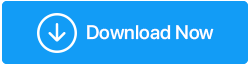Systweak SoftwareUpdaterでWindowsPCソフトウェアを最新の状態に保つ
公開: 2020-07-24PCのパフォーマンスの低下は、コンピューターでの作業中に直面する最も一般的な問題の1つです。 私たちはユーザーとして問題を理解するために最善を尽くしますが、そもそも問題を正しく理解することができて幸運ではありません。 場合によっては、不完全なアプリのインストールや古いソフトウェアのようにばかげていることもあります。
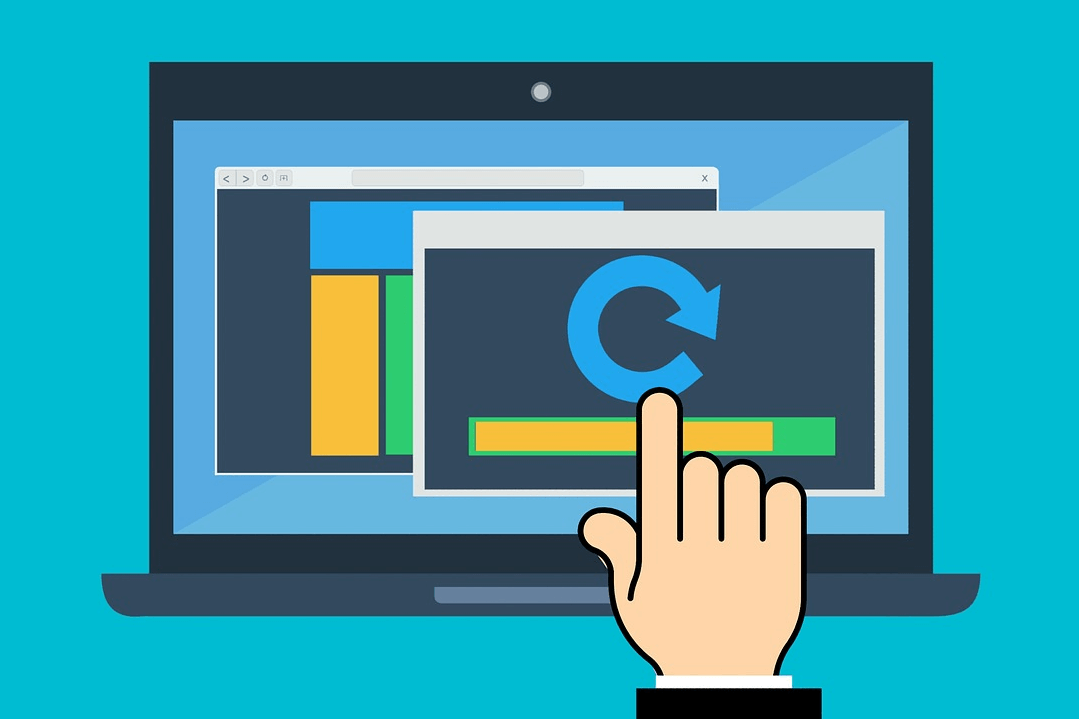
Windows PCでソフトウェアを更新する場合、自動的に行われる限り問題ありません。 システムのこの部分が人間の介入を必要とする瞬間、どこから始めればよいのかわからず、すべてがうまくいきません。 これは、システム用にリリースされたアップデートを見逃さないものが必要な場所です。 Systweak Software Updaterについて話し合い、アップデートが利用可能になったらすぐにソフトウェアをアップデートしましょう。
Systweak SoftwareUpdaterを使用してWindows10PCソフトウェアを更新する
間違いなく、私たちが周りを見回す必要がないように、誰もがワンストップソリューションを探しています。 私たち全員が自動的に実行されるものに依存するようになったため、リマインダー機能を使用する人はもういません。 アカウントからの自動控除からシステムの自動更新まで、私たちはこれらの概念に囲まれています。 &なぜ私たちはすべきではないのですか? 自動ソリューションを支援するさまざまなツールは、時折証明されています。 &自動ソリューションと信頼できるソースの完璧な組み合わせは、あなたに代わってWindowsPCの更新をチェックするSystweakSoftwareUpdaterです。
Systweakのシンプルで効果的な製品は、Windows 7オペレーティングシステム以降( 32ビットおよび64ビット)専用です。 ソフトウェアアップデートのワンストップソリューションであることに加えて、Systweak SoftwareUpdaterには次のような多くの機能があります。
また読む: WindowsPC用の最高のディスクデフラグツール
1.ソフトウェアアップデート
WindowsPCでSystweakSoftware Updaterを使用する準備ができたら、Webサイトにアクセスして、究極のツールをダウンロードしましょう。 インストールプロセスを続行し、登録済みのキーを入力してソフトウェアをアクティブ化します。
すべてが適切に設定されたので、ツールは自動的にシステムのスキャンを開始します。 詳細な分析の後、Systweak Software Updaterは、デバイスに搭載されているソフトウェアのリストと、更新が必要かどうかを示します。
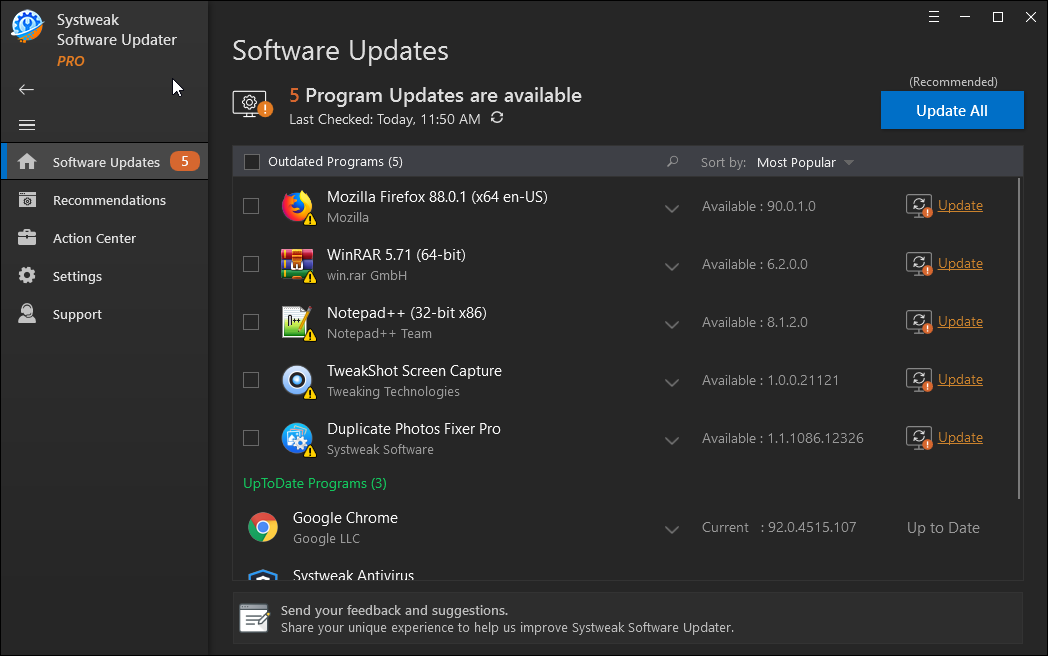
上のスクリーンショットのように、私のWindows PCにインストールされているすべてのソフトウェアは最新であり、更新する必要はありません。 さらに、さまざまなソフトウェアについて、自動更新ツールが詳細を提供します
開発者について(アプリ名のすぐ下)。 また、Systweak Software Updaterは、特定のソフトウェアが実行されている現在のバージョンを表示します。
リストの一番上(古いプログラム)を見るだけで、数字が表示されている場合は、それらの多くのソフトウェアを更新する必要があることを意味します。 そのような単純な!!
2.推奨事項
スキャンが成功し、Windows PCソフトウェアが最新であることが確認されたら、おめでとうございます!! 今こそ、 Systweak SoftwareUpdaterが持つ最高の機能の1つである[推奨事項]タブを調べるときです。
システムソフトウェアといくつかの異なるアルゴリズムに応じて、Systweak Software Updaterは、デバイスに必要なアプリのリストを提供します。 名前が示すように、[推奨事項]タブには、[編集者の選択]から[ユーティリティとツール]までのアプリがあります。
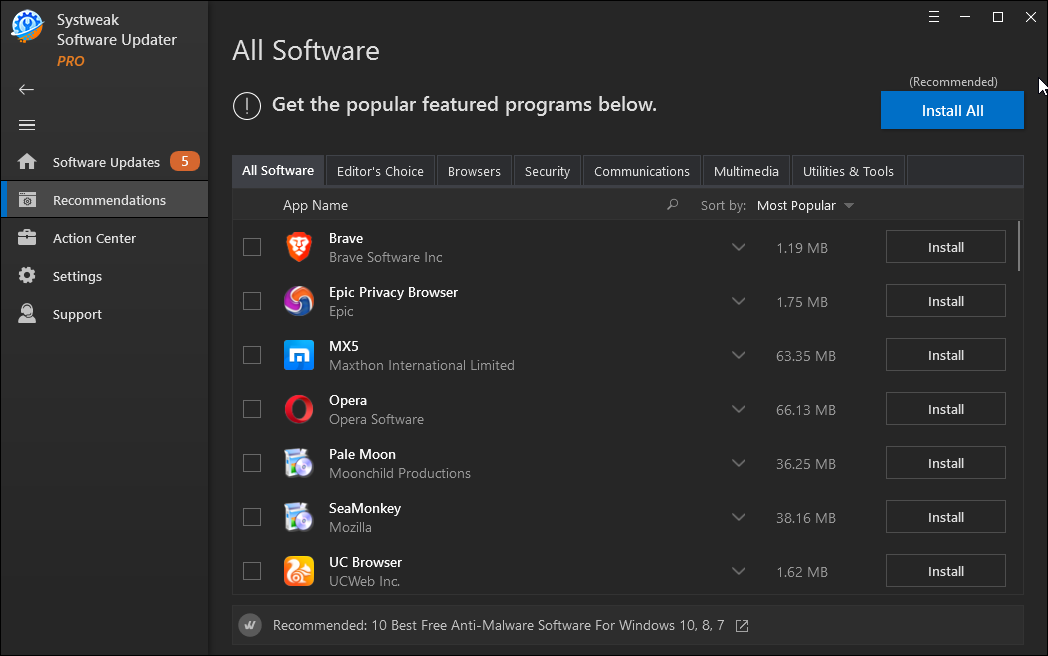
システムで必要なアプリを絞り込み、 [インストール](画面の右側)をタップするだけです。 インターネットで多くの時間を過ごした後、探しているアプリが見つからない場合があります。 &ほとんどの場合、無視しようとしているサードパーティのWebサイトからアプリをダウンロードするように求められます。
したがって、 Systweak Software Updaterからアプリをインストールすることをお勧めします。これは、アプリのバージョンが最新バージョンになることは言うまでもありません。

また読む: Windows 10、8、7のための最高の無料ドライバーアップデーターソフトウェア
3.アクションセンター
システムの最適化から、システム上の写真ファイルや古いドライバーの複製まで、あらゆるものがPCのパフォーマンスに影響を与えます。 ただし、実際の問題がわからないため、ランダムな解決策を探すことはできません。 これは、アクションセンターが、PCで発生する可能性のあるほぼすべての問題を解決するために役立つ場所です。
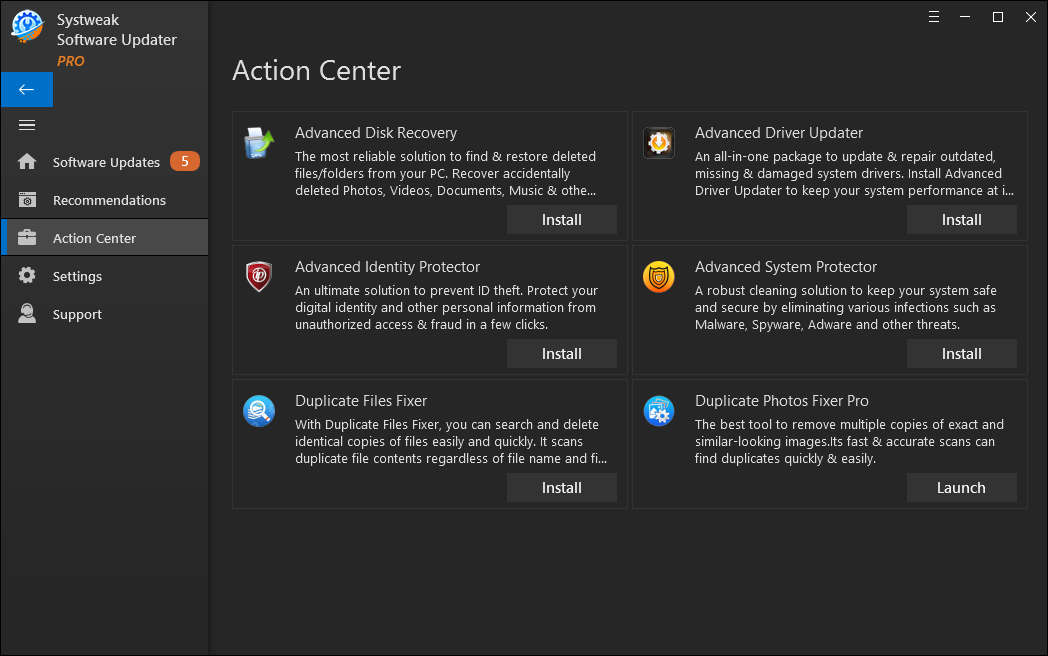
ドライバーの更新の問題、ファイルと写真の重複、システムの最適化の問題、マルウェアの攻撃など、アクションセンターが答えを出します。 (スクリーンショットの)すべてのツールの説明に目を通し、問題を解決するツールを起動/インストールします。
これらの製品はすべて、それぞれの分野で最高であることが証明されているため、アクションセンターのカテゴリに含まれています。
4.Systweakソフトウェアアップデータのサポート
Systweak SoftwareUpdaterについて求めることができるすべてを備えたソフトウェア更新ツールのもう1つの重要な部分。 このツールを使用する理由から、さまざまな更新オプションとプライバシーポリシーまで、すべてがサポートの下にあります。
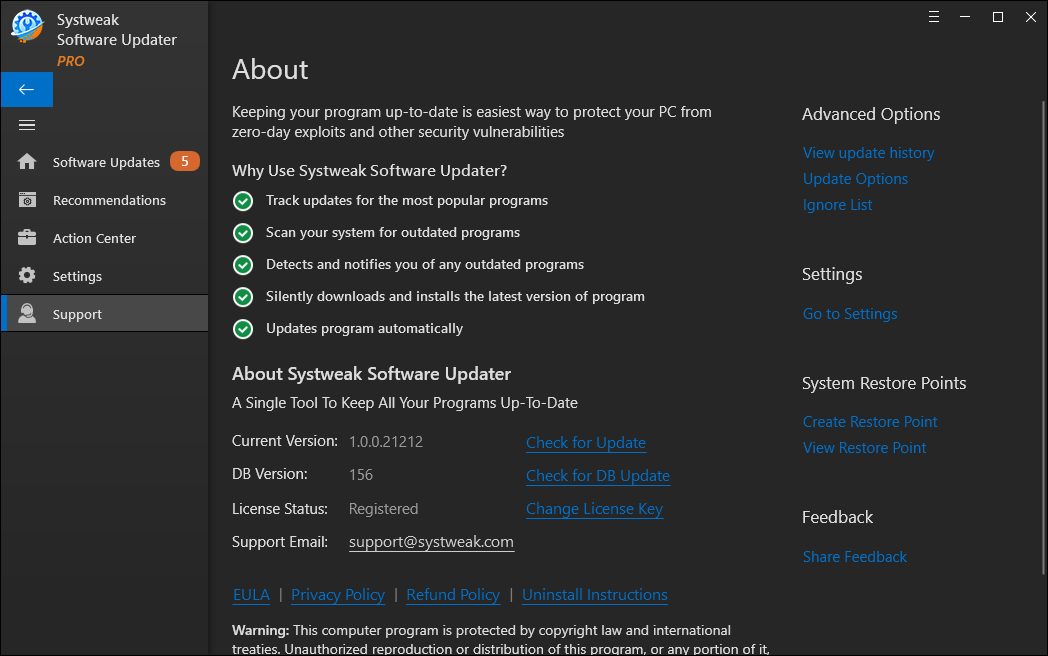
ライセンスキーを変更したり、払い戻しポリシーを再確認したりする場合、または更新履歴を表示するのと同じくらい簡単な場合は、サポート機能がそれを行います。
最もシンプルなユーザーインターフェイスと効果的なソリューション指向を備えたSystweakSoftware Updaterは、可能な限り最も簡単な方法でお客様を支援します。
5.設定
サービスプロバイダーによって設定されたデフォルト設定がユーザーにとっても問題ないというわけではありません。 誰もが同じことについて異なる認識を持つことができ、それに応じて、彼らは独自の方法で物事を設定します。 ソフトウェア更新ツールのこのワンストップソリューションの設定セクションは、独自の方法で物事を微調整するのに役立ちます。
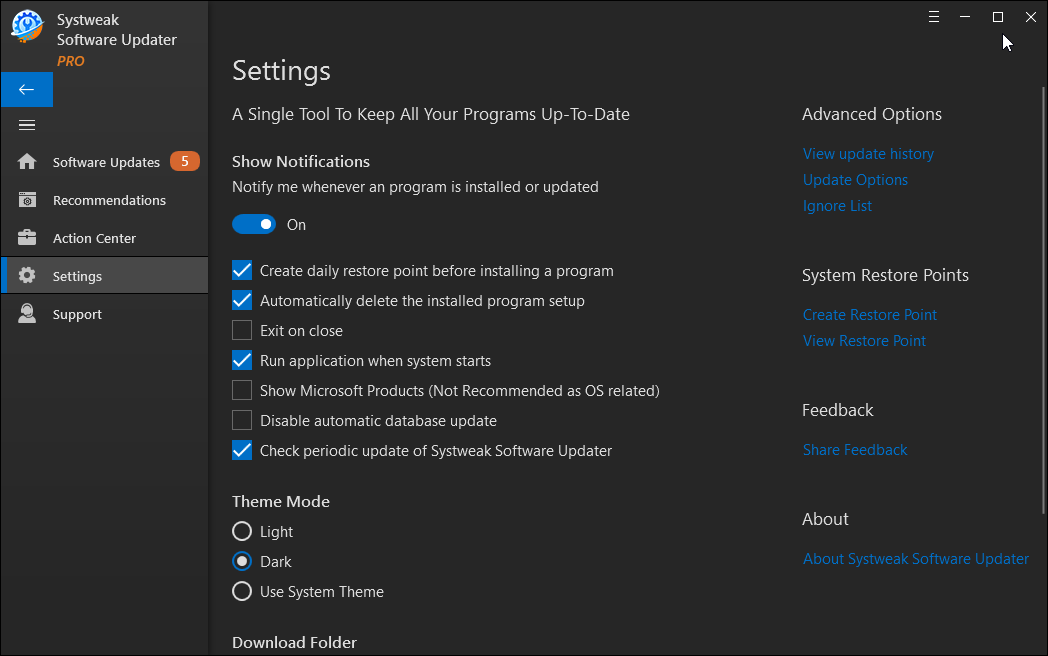
通知の表示または非表示から、最も有名なダークモードの使用まで、設定の調整を開始して、好きなように設定します。
6.ポイントとフィードバックを復元する
更新はプロセス全体の非常に重要な部分ですが、最新の更新で問題がない場合もあります。それはまったく問題ありません。 ここで行う必要があるのは、復元ポイントを作成して(必要に応じて)、上記の悪夢が現実になった場合に、前の状態に戻ることができるようにすることです。
(システムの復元ポイントの下にある)復元ポイントの作成をクリックして、プロセスを続行します。 &以前に作成したことがある場合は、 [復元ポイントの表示]をタップします。
&フィードバック([ポイントの復元]セクションのすぐ下)をタップして、Systweak Software Updaterツールを使用した後、全体的な経験を共有することを忘れないでください。
まとめ
システムソフトウェアの更新は非常に必要であり、それに伴い、他のものも提供できるものが必要になります。 たとえば、 Systweak Software Updaterを使用すると、Windows PCに最適なアプリの提案が得られます(インストール機能付き)。 さらに、このツールは、重複ファイルの削除、システムの最適化など、最高のビジネス製品に関する詳細を提供します。
ですから、私が求めることができるほとんどすべてを提供するツールで、これほど多くの素晴らしい機能を見つけることができるとは思いません。
次の記事:
2020年のWindows用の最高のディスクデフラグソフトウェア